Klavyeyi kullanarak denklem eklemek için ALT+ = tuşlarına basın ve denklemi yazın.
Matematiksel Otomatik Düzeltme özelliğini kullanarak, matematik bölgelerinin dışında denklem simgeleri ekleyebilirsiniz. Daha fazla bilgi için Matematiksel Otomatik Düzeltme kurallarını matematik bölgelerinin dışında kullanma konusuna bakın.
Ayrıca, anahtar sözcüklerin ve matematik otomatik düzeltme kodlarının bir bileşimini kullanarak klavyede kullanarak matematik denklemleri oluşturabilirsiniz. Microsoft 365 için Word aboneleri için yeni olan, LaTeX söz dizimini kullanarak matematik yazabilme özelliğidir; ayrıntıları aşağıda açıklanmıştır.
Doğrusal biçim, belgelerdeki bir satırdaki matematiğin bir gösterimidir. Matematik için Word destekleyen iki doğrusal biçim vardır:
-
Unicode matematik
-
LaTeX matematik
Tercih ettiğiniz giriş biçimine bağlı olarak, Denklemler sekmesinden biçimi seçerek UnicodeMath veya LaTeX biçimlerinden birinde Word denklemler oluşturabilirsiniz.

Not: Diğer tüm Office uygulamaları yalnızca UnicodeMath doğrusal biçimini destekler.
Alt simge ile bu farklı biçimleri kullanarak bir kesir oluşturmak için
-
Klavyede Alt + = tuşlarını kullanarak denkleminizi girin.
-
Dönüştür'ü seçin ve profesyonel'i seçerek yazdığınız kesirleri Profesyonel formlarına alt simgeler halinde oluşturun veya Ctrl + = tuşlarını kullanın. Benzer şekilde Ctrl + Shift + = ile denklemi doğrusal biçime geri dönüştürebilirsiniz.
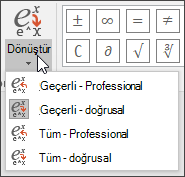
Örnekler
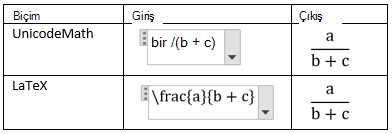
Not: Profesyonel biçimli denklem biçimini kaynak biçimine dönüştürün, Dönüştür menüsünden istediğiniz seçeneği belirleyerek doğrusal biçim oluşturmak için dönüştürme aracını değiştirin.
UnicodeMath, matematik doğrusal biçimlerinin tümüne kıyasla en çok gerçek matematiksel gösterime benzer ve en kısa doğrusal biçimdir, ancak bazıları akademik olarak yaygın olarak kullanıldığından, LaTeX girişinde UnicodeMath yerine düzenlemeyi tercih edebilir.
Matematiksel Otomatik Düzeltme kodlarını kullanarak unicodemath'ta çoğu denklemi hızlı bir şekilde yazabilirsiniz. Örneğin, bir denklem dizisini hizalamak için @ ve & karakterlerini aşağıdaki gibi kullandığınızda:
\eqarray(x+1&=2@1+2+3+y&=z@3/x&=6)<boşluk>
şu şekilde çözümlenen:
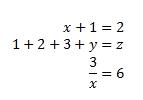
İşte size birkaç örnek daha:
|
Örnek |
UnicodeMath biçimi |
Yapılanmış biçim |
|---|---|---|
|
Vektörler |
(abc)\vec<boşluk><boşluk> |
|
|
(abc)\hat<boşluk><boşluk> |
|
|
|
Kutulu formül |
\rect(a/b)<boşluk> |
|
|
Ayraçlar |
(a+b/c)<boşluk> |
|
|
{a+b/c}<boşluk> |
|
|
|
Ayraçlar ve ayırıcılar |
{a/b\vbar<boşluk>x+y\vbar<boşluk>}<boşluk> |
|
|
Kesirler |
a/(b+c)<boşluk> |
|
|
Solda Üst ve Alt Simge |
_a^b<boşluk>x<boşluk> |
|
|
Limit |
lim_(n->\infty)<boşluk>n |
|
|
Matris |
(\matrix(a&b@&c&d))<boşluk> |
|
|
N Öğeli |
\iint_(a=0)^\infty<boşluk><boşluk>a |
|
|
Üst/Alt Çubuk |
\overbar(abc)<boşluk> |
|
|
\overbrace(a+b)<boşluk> |
|
|
|
Köklü İfadeler |
\sqrt(5&a^2)<boşluk> |
|
Not: Sonunda iki ardışık boşluk olan örneklerde birinci boşluk girilen metni denklem olarak çözümlerken, ikinci boşluk da denklemi oluşturur.
Microsoft Office, matematiksel ifadeleri oluşturmak ve görüntülemek için Unicode Teknik Notu 28'de açıklanan doğrusal biçimi kullanır. Denklemlerin hızlı bir şekilde oluşturulması ve girilmesi dahil, daha fazla bilgi almak için Matematiksel İfadeler için Unicode Düz Metne Yakın Kodlama bağlantısına bakın.
LaTeX denklemi düzenleme, yaygın LaTeX matematik anahtar sözcüklerinin çoğunu destekler. LaTeX biçiminde bir 3x3 matris denklemi oluşturmak için matematik bölgesine aşağıdakileri yazın:
A=\{\matrix{a&b&c\\d&e&f\\g&h&j}\}
Bu, aşağıdaki profesyonel denklemi oluşturur:

Burada, profesyonel bir biçimde oluşturulabilen LaTeX ifadelerinin diğer bazı örnekleri verilmiştir.
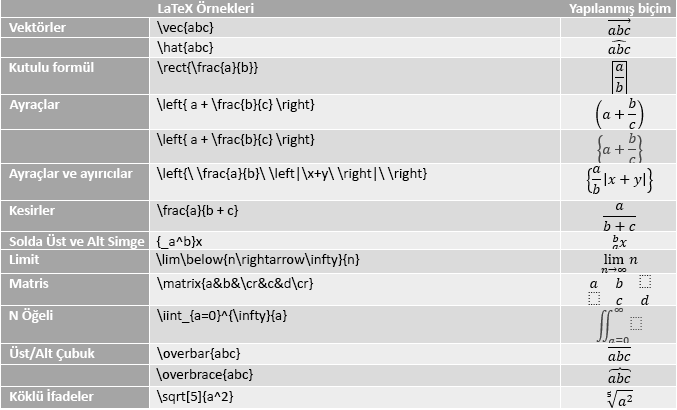
LaTeX ifadelerinin çoğu, Word için bu yeni özellikte desteklenir; şu anda desteklenmeyen LaTeX anahtar sözcükleri için aşağıda bir özel durum listesi sağlanır.
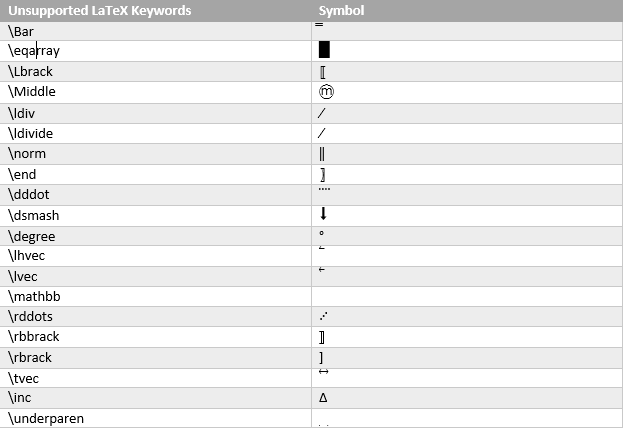
Bazı LaTeX ifadeleri beklenenden biraz farklı bir söz dizimi alır.
Örneğin, LaTeX matrisleri genellikle aşağıdaki söz dizimi kullanılarak oluşturulur:
\begin{matrix} a & b \\ c & d \end{matrix}
Ancak \begin{} ve \end{} anahtar sözcükleri Word desteklenmez, bu nedenle LaTeX matris girişi yalnızca \matrix{} alır ve şöyle görünür:
\matrix{a & b \\ c & d}
Office'in, ifadeleri ve simgeleri girdi olarak otomatik olarak tanıyarak ve denklem oluşturulurken profesyonel bir biçime dönüştürerek UnicodeMath biçimini daha basit hale getirmek için kullanılabilen Matematiksel Otomatik Düzelt özelliği vardır. Denklem Seçenekleri iletişim kutusundaki uygun kutu işaretlenerek bu ayar etkinleştirilebilir veya devre dışı bırakılabilir.
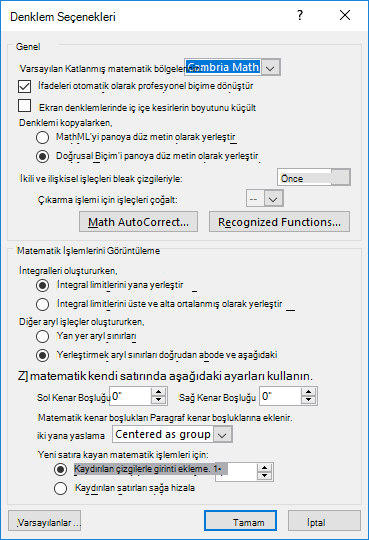
Aşağıdaki kodlardan birini yazıp sonuna sınırlayıcı terim girin. Örneğin, kodu yazdıktan sonra bir noktalama işareti girin veya ARA ÇUBUĞU'na ya da ENTER tuşuna basın.
Matematiksel Otomatik Düzeltme simgelerinin belgenizde Otomatik Düzeltme iletişim kutusundaki gibi görünmelerini sağlamak için Giriş sekmesinde, Yazı Tipi grubunda Cambria Math öğesini seçin.
Önemli: Kodlar büyük/küçük harf kullanımına duyarlıdır.
|
Elde edeceğiniz simge |
Gireceğiniz kod |
|---|---|
|
|
… |
|
|
\above |
|
|
\aleph |
|
|
\alpha |
|
|
\Alpha |
|
|
\amalg |
|
|
\angle |
|
|
\approx |
|
|
\asmash |
|
|
\ast |
|
|
\asymp |
|
|
\atop |
|
|
\bar |
|
|
\Bar |
|
|
\begin |
|
|
\below |
|
|
\bet |
|
|
\beta |
|
|
\Beta |
|
|
\bot |
|
|
\bowtie |
|
|
\box |
|
|
\bra |
|
|
\breve |
|
|
\bullet |
|
|
\cap |
|
|
\cbrt |
|
|
\cdot |
|
|
\cdots |
|
|
\check |
|
|
\chi |
|
|
\Chi |
|
|
\circ |
|
|
\close |
|
|
\clubsuit |
|
|
\coint |
|
|
\cong |
|
|
\cup |
|
|
\dalet |
|
|
\dashv |
|
|
\dd |
|
|
\Dd |
|
|
\ddddot |
|
|
\dddot |
|
|
\ddot |
|
|
\ddots |
|
|
\degree |
|
|
\delta |
|
|
\Delta |
|
|
\diamond |
|
|
\diamondsuit |
|
|
\div |
|
|
\dot |
|
|
\doteq |
|
|
\dots |
|
|
\downarrow |
|
|
\Downarrow |
|
|
\dsmash |
|
|
\ee |
|
|
\ell |
|
|
\emptyset |
|
|
\end |
|
|
\epsilon |
|
|
\Epsilon |
|
|
\eqarray |
|
|
\equiv |
|
|
\eta |
|
|
\Eta |
|
|
\exists |
|
|
\forall |
|
|
\funcapply |
|
|
\gamma |
|
|
\Gamma |
|
|
\ge |
|
|
\geq |
|
|
\gets |
|
|
\gg |
|
|
\gimel |
|
|
\hat |
|
|
\hbar |
|
|
\heartsuit |
|
|
\hookleftarrow |
|
|
\hookrightarrow |
|
|
\hphantom |
|
|
\hvec |
|
|
\ii |
|
|
\iiint |
|
|
\iint |
|
|
\Im |
|
|
\in |
|
|
\inc |
|
|
\infty |
|
|
\int |
|
|
\iota |
|
|
\Iota |
|
|
\jj |
|
|
\kappa |
|
|
\Kappa |
|
|
\ket |
|
|
\lambda |
|
|
\Lambda |
|
|
\langle |
|
|
\lbrace |
|
|
\lbrack |
|
|
\lceil |
|
|
\ldivide |
|
|
\ldots |
|
|
\le |
|
|
\leftarrow |
|
|
\Leftarrow |
|
|
\leftharpoondown |
|
|
\leftharpoonup |
|
|
\leftrightarrow |
|
|
\Leftrightarrow |
|
|
\leq |
|
|
\lfloor |
|
|
\ll |
|
|
\mapsto |
|
|
\matrix |
|
|
\mid |
|
|
\models |
|
|
\mp |
|
|
\mu |
|
|
\Mu |
|
|
\nabla |
|
|
\naryand |
|
|
\ne |
|
|
\nearrow |
|
|
\neq |
|
|
\ni |
|
|
\norm |
|
|
\nu |
|
|
\Nu |
|
|
\nwarrow |
|
|
\o |
|
|
\O |
|
|
\odot |
|
|
\oiiint |
|
|
\oiint |
|
|
\oint |
|
|
\omega |
|
|
\Omega |
|
|
\ominus |
|
|
\open |
|
|
\oplus |
|
|
\otimes |
|
|
\over |
|
|
\overbar |
|
|
\overbrace |
|
|
\overparen |
|
|
\parallel |
|
|
\partial |
|
|
\phantom |
|
|
\phi |
|
|
\Phi |
|
|
\pi |
|
|
\Pi |
|
|
\pm |
|
|
\pppprime |
|
|
\ppprime |
|
|
\pprime |
|
|
\prec |
|
|
\preceq |
|
|
\prime |
|
|
\prod |
|
|
\propto |
|
|
\psi |
|
|
\Psi |
|
|
\qdrt |
|
|
\quadratic |
|
|
\rangle |
|
|
\ratio |
|
|
\rbrace |
|
|
\rbrack |
|
|
\rceil |
|
|
\rddots |
|
|
\Re |
|
|
\rect |
|
|
\rfloor |
|
|
\rho |
|
|
\Rho |
|
|
\rightarrow |
|
|
\Rightarrow |
|
|
\rightharpoondown |
|
|
\rightharpoonup |
|
|
\sdivide |
|
|
\searrow |
|
|
\setminus |
|
|
\sigma |
|
|
\Sigma |
|
|
\sim |
|
|
\simeq |
|
|
\slashedfrac |
|
|
\smash |
|
|
\spadesuit |
|
|
\sqcap |
|
|
\sqcup |
|
|
\sqrt |
|
|
\sqsubseteq |
|
|
\sqsuperseteq |
|
|
\star |
|
|
\subset |
|
|
\subseteq |
|
|
\succ |
|
|
\succeq |
|
|
\sum |
|
|
\superset |
|
|
\superseteq |
|
|
\swarrow |
|
|
\tau |
|
|
\Tau |
|
|
\theta |
|
|
\Theta |
|
|
\times |
|
|
\to |
|
|
\top |
|
|
\tvec |
|
|
\ubar |
|
|
\Ubar |
|
|
\underbar |
|
|
\underbrace |
|
|
\underparen |
|
|
\uparrow |
|
|
\Uparrow |
|
|
\updownarrow |
|
|
\Updownarrow |
|
|
\uplus |
|
|
\upsilon |
|
|
\Upsilon |
|
|
\varepsilon |
|
|
\varphi |
|
|
\varpi |
|
|
\varrho |
|
|
\varsigma |
|
|
\vartheta |
|
|
\vbar |
|
|
\vdash |
|
|
\vdots |
|
|
\vec |
|
|
\vee |
|
|
\vert |
|
|
\Vert |
|
|
\vphantom |
|
|
\wedge |
|
|
\wp |
|
|
\wr |
|
|
\xi |
|
|
\Xi |
|
|
\zeta |
|
|
\Zeta |
|
(sıfır genişlikli boşluk) |
\zwsp |
|
|
-+ |
|
|
+- |
|
|
<- |
|
|
<= |
|
|
-> |
|
|
>= |
Not: Yukarıdaki grafikte olmayan bir simge ekleme hakkında bilgi için bkz. Onay işareti veya başka bir simge ekleme.
-
Dosya > Seçenekler'e tıklayın.
(Word 2007'de,

-
Yazım'ı ve ardından Otomatik Düzeltme Seçenekleri'ni tıklatın.
-
Matematiksel Otomatik Düzelt sekmesini tıklatın.
-
Matematiksel Otomatik Düzeltme kurallarını matematik bölgelerinin dışında kullan onay kutusunu işaretleyin.























































































































































































































































































